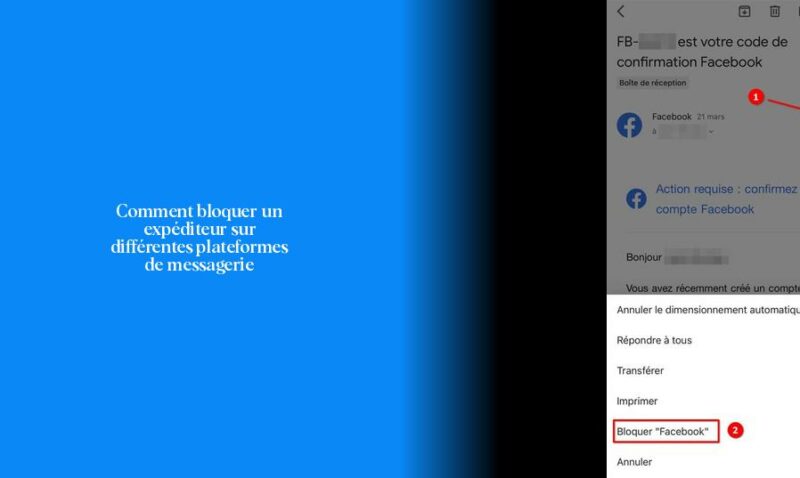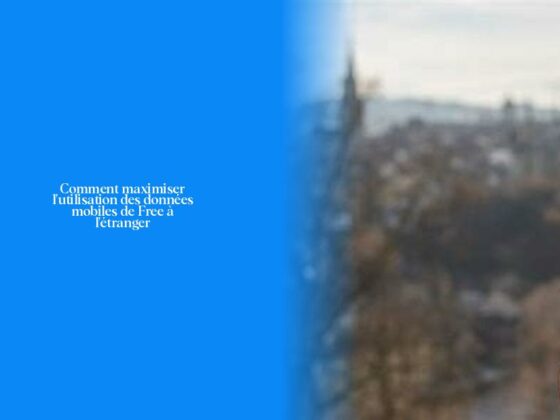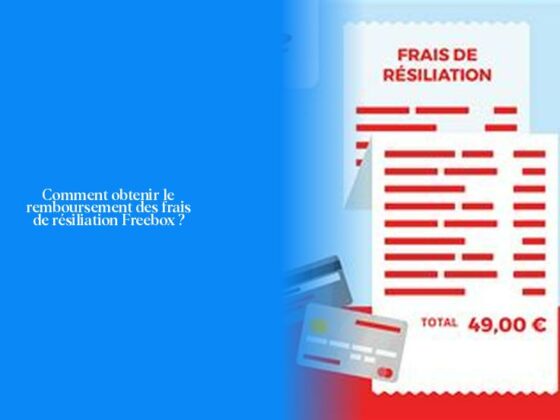Comment bloquer un expéditeur sur différentes plateformes
Ah, les expéditeurs de mails indésirables, ces importuns du monde numérique qui s’incrustent dans nos boîtes de réception comme des vendeurs de calendriers à la porte. Mais ne vous inquiétez pas, je suis là pour vous montrer comment les faire disparaître plus vite que le lapin d’un magicien dans un chapeau! 🎩✨
Maintenant, passons à l’action et découvrons comment bloquer un expéditeur sur différentes plateformes. Vous savez, c’est un peu comme mettre une sonnette sur votre boîte aux lettres pour que seul le facteur puisse y faire sonner ses bonnes nouvelles.📬
Lorsque vous êtes face à un message importun et que vous souhaitez stopper ce flot indésirable, voici quelques étapes simples pour bloquer cet expéditeur selon la plateforme :
Sur Microsoft Outlook : – Cliquez avec le bouton droit sur un message de l’expéditeur à bloquer. – Ensuite, cliquez sur Courrier indésirable > Bloquer l’expéditeur. Facile comme bonjour, n’est-ce pas? Plus rapide que d’attraper une mouche avec des baguettes chinoises!
Maintenant, si vous utilisez Gmail sur votre téléphone Android et que ces emails indésirables vous poursuivent même en déplacement, voici comment les mettre hors circuit : 1. Ouvrez l’application Gmail. 2. Sélectionnez le message en question. 3. En haut à droite du message, appuyez sur “Plus”. 4. Enfin, appuyez sur “Bloquer [expéditeur]” et le tour est joué! Comme jeter une bouée de sauvetage à vos pauvres yeux malmenés par des publicités intempestives.
Saviez-vous que vous pouvez également créer des règles dans votre boîte mail pour filtrer automatiquement ces messages parasites? C’est comme avoir un gardien virtuel qui repousse les manieurs de prospectus non sollicités!
Alors dites-moi, quelles sont vos astuces personnelles pour échapper aux harceleurs numériques? Et n’hésitez pas à continuer la lecture pour découvrir d’autres conseils pratiques pour gérer vos courriers électroniques de manière efficace! 😉📧
Bloquer un expéditeur sur iPhone
En ce qui concerne le blocage d’un expéditeur sur un iPhone, tu peux facilement ajouter un numéro de téléphone ou une adresse e-mail à ta liste de contacts bloqués pour te débarrasser des importuns numériques. Pour les numéros de téléphone, tu peux accéder à Réglages > Téléphone > Contacts bloqués > Ajouter. Et pour les adresses e-mail, direction Réglages > Mail > Bloqués > Ajouter. Tu vois, c’est comme mettre une barrière autour de ta boîte aux lettres électronique pour empêcher ces indésirables d’y pénétrer!
Une fois que tu as ajouté l’expéditeur à ta liste de contacts bloqués, les messages de cette personne seront automatiquement redirigés vers ton dossier “Spam”. C’est un peu comme avoir un garde-frontière numérique qui repousse les courriers non désirés dans une zone interdite!
Pour bloquer spécifiquement une personne sur iPhone, tu peux suivre ces étapes simples : dans l’app Téléphone, choisis l’option “Bloquer le contact” après avoir sélectionné la personne à bloquer. C’est un peu comme mettre un cadenas virtuel sur ton smartphone pour garder les importuns à distance!
Et si tu veux encore plus de contrôle sur les expéditeurs indésirables, n’oublie pas que tu peux également utiliser des filtres pour trier automatiquement ces messages gênants et éviter qu’ils ne perturbent ta tranquillité numérique. C’est comme installer des gardes du corps virtuels pour protéger ta boîte mail en permanence!
Bloquer un expéditeur sur Android
Pour bloquer un expéditeur indésirable sur Android, tu peux suivre des étapes simples et efficaces. Tout d’abord, localise l’e-mail de l’expéditeur indésirable dans ton application Gmail. Une fois que tu as identifié le message importun, ouvre-le pour afficher le contenu. Ensuite, cherche les trois petits points sur le message (situés à droite du nom de l’expéditeur) et appuie dessus pour ouvrir un menu d’options. Assure-toi de sélectionner le menu associé à l’expéditeur lui-même (celui du bas). Dans ce menu, recherche une option intitulée “Bloquer l’utilisateur” et appuie dessus pour bloquer définitivement cet importun numérique.
Il est essentiel de noter qu’une fois que tu as bloqué un expéditeur sur ton appareil Android, tous les messages provenant de cette personne seront redirigés vers ton dossier “Spam” pour te protéger des courriers intempestifs. Contrairement à jeter ces messages dans une poubelle virtuelle, bloquer un expéditeur sur ton smartphone est comme installer une porte blindée numérique contre les visiteurs non désirés!
Autres articles: Quel est le tarif du Samsung Galaxy S21 en ce moment ?
Mais attention, il n’y a pas de demande de confirmation lors du blocage d’un expéditeur sur Android, alors assure-toi d’être sûr avant d’appuyer sur cette option! C’est comme appuyer sur le bouton “Magie” sans savoir si ça va faire disparaître tes soucis ou te transformer en lapin! 🎩🐇
Alors maintenant, avec ces astuces sous le coude, tu es paré(e) pour bannir ces importuns numériques loin de ta boîte mail! N’hésite pas à partager tes propres techniques ou anecdotes amusantes concernant la gestion des courriers indésirables; ensemble, nous pouvons rendre la lutte contre les spams aussi divertissante qu’un spectacle de magies électroniques! ✨📧
Conseils supplémentaires pour éviter les courriers indésirables
Conseils supplémentaires pour éviter les courriers indésirables:
Dans la jungle impénétrable des courriers indésirables, il est crucial de connaître les astuces pour éviter que ces importuns numériques ne s’infiltrent dans votre boîte de réception comme des vendeurs à la sauvette. Savais-tu qu’en explorant la section “Courrier indésirable” des paramètres de ton application Outlook, tu peux manipuler les rouages du bloquage avec une précision d’horloger suisse?
Ajouter ou supprimer des expéditeurs et domaines approuvés est un peu comme organiser une liste d’invités VIP pour ta boîte mail; seuls ceux sur la liste peuvent faire le grand saut vers ta boîte de réception exclusive. Tu peux également ajouter des filtres pour n’autoriser que les emails émanant de ta liste d’expéditeurs et domaines sûrs, tout en donnant le feu vert aux messages envoyés par tes contacts. Un peu comme installer un garde-frontière numérique qui repousse les messages suspects avant même qu’ils ne frôlent ta boîte mail!
À propos d’hameçonnage, remains vigilant! Les courriels indésirables peuvent être déguisées en tentatives sournoises pour te piéger. Ne sois pas le poisson trop curieux qui se laisse attraper par l’appât alléchant du spam! Rappelle-toi toujours: “Ne click jamais sur liens louches!”
Et voilà, avec ces conseils sous la main, tu es fin prêt(e) à défier les hordes impertinentes qui osent encombrer ta messagerie électronique. N’hésite pas à partager tes propres anecdotes ou méthodes secrètes pour contrer ces maux numériques et transformons ensemble cette lutte contre le spam en une aventure palpitante pleine de rebondissements! 📧🛡️
- Bloquer un expéditeur sur Microsoft Outlook : Cliquez avec le bouton droit sur le message de l’expéditeur, puis sélectionnez “Courrier indésirable” > “Bloquer l’expéditeur”.
- Bloquer un expéditeur sur Gmail (Android) : Ouvrez l’application Gmail, sélectionnez le message, appuyez sur “Plus” en haut à droite, puis sur “Bloquer [expéditeur]”.
- Créer des règles de filtrage automatique dans votre boîte mail pour éviter les messages indésirables est une astuce efficace pour se débarrasser des importuns numériques.
- Pour bloquer un expéditeur sur iPhone, ajoutez simplement son numéro de téléphone ou son adresse e-mail à la liste des contacts bloqués dans les paramètres.